
সুচিপত্র:
- লেখক John Day [email protected].
- Public 2024-01-30 07:57.
- সর্বশেষ পরিবর্তিত 2025-01-23 14:36.

ঠিক আছে, এটি সবার জন্য উপযোগী নাও হতে পারে, কারণ আপনার বেশিরভাগই সম্ভবত ভাঙা ক্লাসিক ম্যাকের মালিক নন। যাইহোক, আমি সত্যিই সেই জিনিসটির প্রদর্শন পছন্দ করি এবং আমি এটি সফলভাবে একটি BBB এর সাথে কয়েক বছর আগে সংযুক্ত করেছি। যাইহোক, আমি কখনও ফ্রেমবফারের বিষয়বস্তু প্রদর্শন করতে পারিনি। কিন্তু রাস্পবেরি পাই, এবং এর অন্তর্নির্মিত ডিপিআই, আপনাকে কার্যত যেকোনো বাহ্যিক মনিটরের সাথে সংযোগ স্থাপন করতে এবং ভিডিও আউটপুটটি সুবিধাজনকভাবে প্রদর্শন করতে এটি ব্যবহার করতে দেয়।
মনে রাখবেন যে এটি আমার ব্যক্তিগত ওয়েবসাইটে প্রকাশিত মূল নিবন্ধের একটি সরলীকৃত অনুলিপি। মূল সংস্করণটি এই প্রকল্পের সময় আমার আরও কিছু প্রযুক্তিগত বিবরণ এবং সমস্যা নিয়ে আলোচনা করেছে।
সরবরাহ
আপনার প্রয়োজন হবে:
- আপনার প্রদর্শনের একটি প্রযুক্তিগত ডেটশীট
- একটি 40-পিন রাস্পবেরি পাই (2 বি+ বা নতুন)
- যে কোন (অন্তত কিছুটা) স্ট্যান্ডার্ড মনিটর
- Ptionচ্ছিক: 3.3V থেকে 5V লজিক লেভেল কনভার্টার (আপনার মনিটরের উপর নির্ভর করে)
- তারের
ধাপ 1: সময় এবং সংকেত তথ্য খুঁজুন
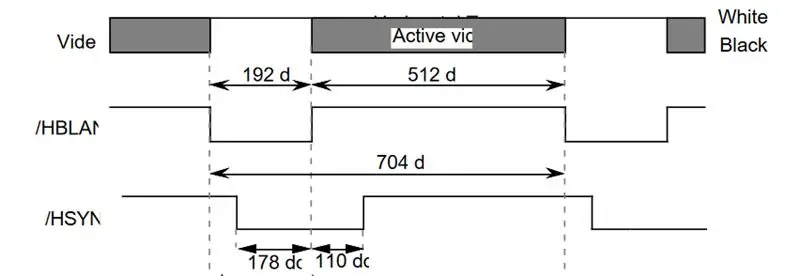
এটি সম্ভবত পুরো প্রকল্পের সবচেয়ে কঠিন পদক্ষেপ কারণ ব্যবহারকারী-ম্যানুয়ালগুলিতে সাধারণত এই তথ্য থাকে না। আমি মনে করি এটি সর্বোত্তম যদি আপনি আপনার মনিটরের প্রযুক্তিগত ম্যানুয়াল বা মেরামত ম্যানুয়াল অনুসন্ধান করে শুরু করেন। যদি আপনার মনিটর একটি স্ট্যান্ডার্ড ভিজিএ ডিসপ্লে হয়, আপনি অনলাইনে টাইমিং তথ্য দেখতে পারেন।
যাই হোক, ম্যাকিনটোশ ক্লাসিকের অভ্যন্তরীণ সিআরটি -র টাইমিং ডায়াগ্রাম প্রদর্শিত হয়। সৌভাগ্যবশত, কেউ পুরানো ডেভেলপার নোট আপলোড করেছে, যাতে সেই কম্পিউটারের জন্য সব ধরনের প্রযুক্তিগত বিবরণ রয়েছে। আমি এই নির্দেশের পরবর্তী ধাপে সঠিক সময় নিয়ে আলোচনা করব।
যদি আপনি জানেন না কিভাবে ভিজিএ সিগন্যাল (বা এই ম্যাকের ডিসপ্লে সিগন্যাল) কাজ করে, তাহলে আপনি এই সম্পদগুলো দেখে নিতে পারেন:
- ভিজিএ সংকেত
- ম্যাকিনটোশ ক্লাসিকের সিআরটি
ধাপ 2: ডিপিআই মোড সম্পর্কে
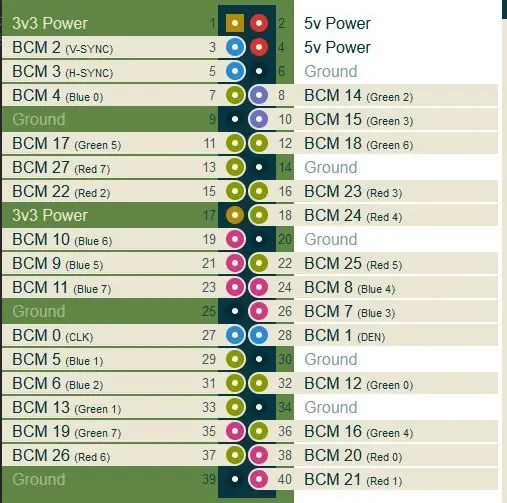
আপনি হয়তো কিছু রাস্পবেরি পাই ডিসপ্লে HATs দেখেছেন যা শুধুমাত্র GPIO ইন্টারফেসের মাধ্যমে সংযোগ করে। যারা 40-পিন জিপিআইও রাস্পবেরি পাই এর ডিপিআই মোড ব্যবহার করে, যা জিপিআইওর বিকল্প ফাংশনগুলির মধ্যে একটি।
সেক্ষেত্রে GPIO ব্যাংকের পিনআউট পরিবর্তিত হয়। ফলাফলটি ছবিতে দেখা যাবে (ছবির উৎস)।
এই কনফিগারেশনটি রাস্পবেরি পাই জিপিআইওর সাথে সমান্তরাল আরজিবি ডিসপ্লে সংযুক্ত করতে দেয়। যাইহোক, এর অর্থ এইও যে, PI DPI মোডে কাজ করার সময় GPIO পিনের অধিকাংশই অন্য কাজে ব্যবহার করা যাবে না।
এই ইন্টারফেসটি GPU ফার্মওয়্যার দ্বারা নিয়ন্ত্রিত এবং বিশেষ config.txt প্যারামিটার দিয়ে কনফিগার করা যায়। তদুপরি, আপনাকে সঠিক লিনাক্স ডিভাইস ট্রি ওভারলে লোড এবং সক্ষম করতে হবে।
ধাপ 3: ডিপিআই মোড চালু করা
উল্লিখিত হিসাবে, মোডটি সঠিক লিনাক্স ডিভাইস ট্রি ওভারলে লোড করে সক্ষম করা হয়েছে। কিন্তু প্রথমে, আপনাকে I2C এবং SPI নিষ্ক্রিয় করতে হবে, কারণ এগুলি কিছু ভিডিও পিনের সাথে দ্বন্দ্ব করবে। এটি করার জন্য, config.txt ফাইল সম্পাদনা করুন:
sudo nano /boot/config.txt
সেই ফাইলে, নিম্নলিখিত দুটি লাইন মন্তব্য করুন:
dtparam = i2c_arm = ondtparam = spi = অন
একবার এটি হয়ে গেলে, DTO লোড করে GPIO কে Alt2 মোডে রাখুন:
# 24-বিট modedtoverlay = dpi24# 18-bit মোড# dtoverlay = dpi18
মোড আপনার মনিটরের উপর নির্ভর করে। আমি 8-বিট মোড ব্যবহার করেছি, যেখানে প্রতিটি রঙের (লাল, সবুজ এবং নীল) আটটি পৃথক বিট রয়েছে যা মনিটরে রঙের তথ্য প্রেরণ করে। লক্ষ্য করুন যে উভয় ডিটিও ইতিমধ্যে ডিফল্টরূপে ইনস্টল করা আছে।
ধাপ 4: ভিডিও হার্ডওয়্যার কনফিগার করা
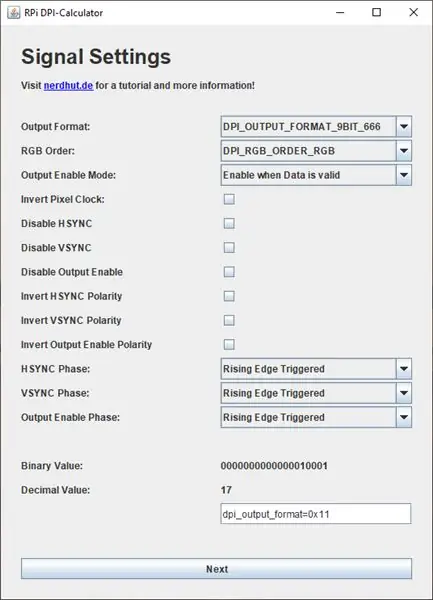
DPI মোড config.txt ফাইলে বিশেষ গুণাবলী রেখে কনফিগার করা যায়। আমি এই ছোট জাভা অ্যাপ্লিকেশনটি লিখেছি যা আপনাকে দ্রুত সমস্ত প্রয়োজনীয় তথ্য প্রবেশ করতে দেবে। এটি তখন আপনার জন্য গুণাবলী তৈরি করবে, এবং আপনাকে কেবল তাদের config.txt ফাইলে যুক্ত করতে হবে।
এই টুলটি সার্বজনীন এবং অন্যান্য ডিসপ্লের জন্য কনফিগারেশন প্রপার্টি তৈরি করতেও ব্যবহার করা যেতে পারে। অ্যাপের ডাউনলোড পৃষ্ঠায় বিভিন্ন ক্ষেত্র এবং পরামিতি ব্যাখ্যা করা হয়েছে। আমি ম্যাকিনটোশ ক্লাসিক সিআরটির জন্য নিম্নলিখিত দুটি বৈশিষ্ট্য ব্যবহার করেছি:
dpi_output_format = 0x76017dpi_timings = 512 0 14 178 0 342 0 0 4 24 0 0 60 0 15667200 1
ধাপ 5: ফ্রেমবফার কনফিগার করুন এবং একটি কাস্টম ভিডিও মোড সেটআপ করুন
আপনি একটি পূর্ব-কনফিগার করা টাইমিং মোড ব্যবহার করতে পারেন, অথবা একটি কাস্টম সংজ্ঞায়িত করতে পারেন। এই ক্ষেত্রে, ডিসপ্লে ইন্টারফেস করার জন্য কোন স্ট্যান্ডার্ড ভিডিও-মোড ব্যবহার করা যাবে না। অতএব, আমাকে একটি কাস্টম ভিডিও মোড সংজ্ঞায়িত করতে হয়েছিল, যা config.txt ফাইলে নিম্নলিখিত দুটি পতাকা সেট করে করা যেতে পারে:
dpi_group = 2dpi_mode = 87
এটি নিশ্চিত করবে যে উপরে বর্ণিত dpi_timings প্যারামিটারটি রাস্পবেরি পাই বুট করার সময় ড্রাইভার ব্যবহার করে।
পরবর্তী, ফ্রেমবফার কনফিগার করতে হবে। আমি ম্যাক ক্লাসিক CRT এর জন্য নিম্নলিখিত সেটিংস ব্যবহার করেছি:
overscan_left = 0overscan_right = 0overscan_top = 0overscan_bottom = 0framebuffer_width = 512framebuffer_height = 342enable_dpi_lcd = 1display_default_lcd = 1
শেষের দুটি লাইন নিশ্চিত করবে যে ভিডিও সিগন্যাল তৈরি হবে এবং DPI ফ্রেম বাফারের বিষয়বস্তু আউটপুট করতে ব্যবহৃত হবে।
ওভারস্ক্যান মান ইমেজকে কেন্দ্রীভূত করতে ব্যবহার করা যেতে পারে যদি এটি কেন্দ্রের বাইরে থাকে। যাইহোক, আমার এখনই ঠিক ছিল, তাই আমি সেই মানগুলি ব্যবহার করিনি।
ধাপ 6: সবকিছুকে হুকিং করা
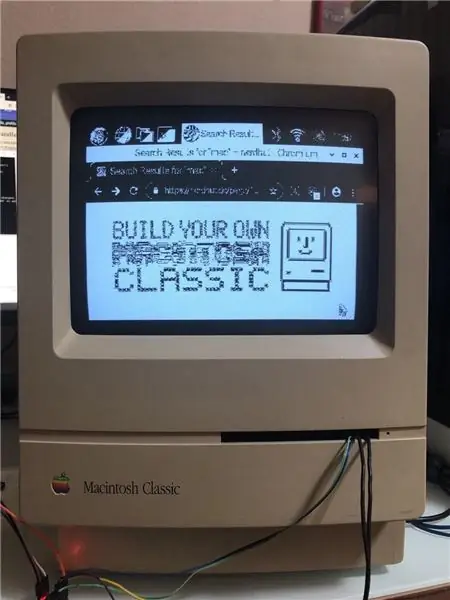
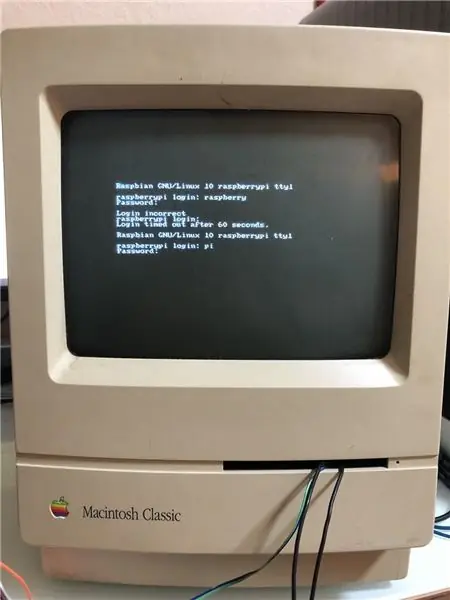
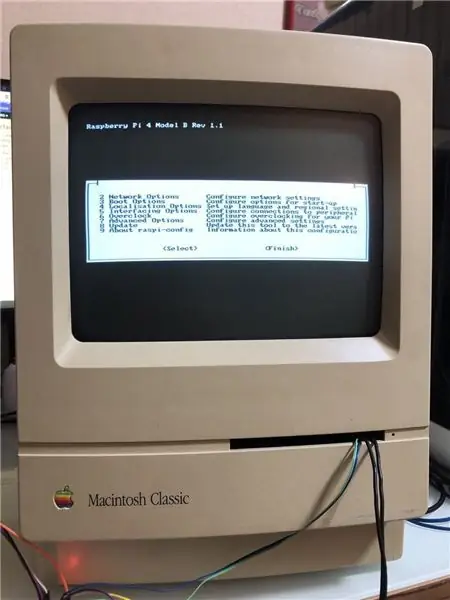
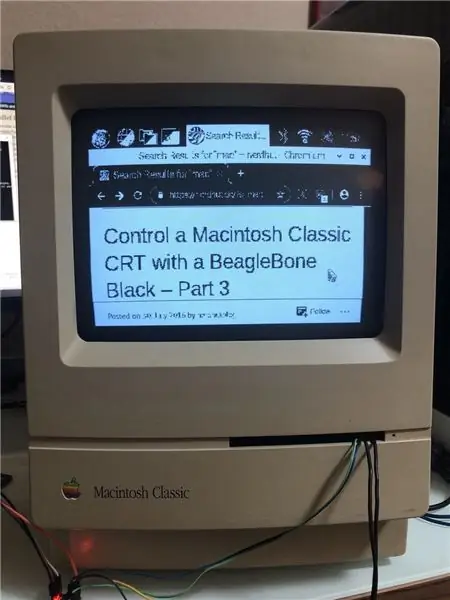
এই ধাপটি মোটামুটি সহজ। কেবল রাস্পবেরি পাই (জিপিআইও 5) এর এইচএসওয়াইএনসি লাইন এবং পির ভিএসওয়াইএনসি লাইন (জিপিআইও 3) ডিসপ্লের এইচএসওয়াইএনসি এবং ভিএসওয়াইএনসি লাইনের সাথে সংযুক্ত করুন। ডিসপ্লের একটি গ্রাউন্ড ওয়্যারকে পাই -তে একটি GND পিনের সাথে সংযুক্ত করতে ভুলবেন না। তারপরে, রাস্পবেরি পাইয়ের রঙের লাইনগুলি আপনার প্রদর্শনের সাথে সংযুক্ত করুন। আপনার কনফিগারেশন এবং ডিসপ্লের উপর নির্ভর করে এই ধাপটি পরিবর্তিত হয়।
ম্যাক ক্লাসিকের ডিসপ্লে হল এক-বিট একরঙা ডিসপ্লে, তাই স্ক্রিনের ডেটা-লাইন সংযোগ করতে আমি কেবল একটি একক রঙের লাইন ব্যবহার করেছি। এটি একটি দ্রুত এবং নোংরা সমাধান এবং আমি যথাযথভাবে অন্য নিবন্ধে পর্দাটি হুক করব।
ধাপ 7: সারাংশ
এবং এটাই আপনাকে করতে হবে! এটি আমার পুরানো ভাঙা ম্যাকিনটোশ ক্লাসিককে একটি দুর্দান্ত এবং দরকারী ডিসপ্লেতে পরিণত করেছে। ভাগ্যক্রমে, ডিপিআই মোড সেট করা এবং এটি প্রায় যেকোনো ডিসপ্লে, এমনকি 30 বছর বয়সী সিআরটিগুলির সাথে কাজ করার জন্য কনফিগার করা খুব সহজ। এই পদ্ধতিটি আমাকে কোনও জটিল প্রোগ্রাম এবং হার্ডওয়্যার পরিবর্তন ছাড়াই ডেস্কটপ এবং কনসোল আউটপুট রেন্ডার করতে দেয়।
দ্রষ্টব্য: সংক্ষিপ্ত এবং সহজে বোঝার জন্য এই নির্দেশাবলী থেকে কিছু বিবরণ বাদ দেওয়া হয়েছিল। সম্পূর্ণ নিবন্ধটি nerdhut.de এ পড়া যেতে পারে!
প্রস্তাবিত:
ব্লুটুথ বীকনে একটি রাস্পবেরি পাই চালু করুন: 4 টি ধাপ

ব্লুটুথ বীকনে একটি রাস্পবেরি পাই চালু করুন: ব্লুটুথ একটি উদ্ভাবনী প্রযুক্তির মধ্যে একটি হল ওয়্যারলেস ডেটা ট্রান্সফার করা, হোম অটোমেশন সিস্টেম তৈরি করা, অন্যান্য ডিভাইস নিয়ন্ত্রণ করা ইত্যাদি। প্রয়োজনীয়তা রাস্পবেরি PiBleuIO (A Bl
ভূমিকা - একটি জিপিএস ট্র্যাকিং সার্ভারে একটি রাস্পবেরি পাই চালু করুন: 12 টি ধাপ

ভূমিকা - একটি জিপিএস ট্র্যাকিং সার্ভারে একটি রাস্পবেরি পাই চালু করুন: এই গাইডে আমি আপনাকে দেখাব কিভাবে একটি রাস্পবেরি পাইতে ট্র্যাকার জিপিএস ট্র্যাকিং সফ্টওয়্যার ইনস্টল করতে হয় যা ইন্টারনেটে সামঞ্জস্যপূর্ণ ডিভাইস থেকে ডেটা গ্রহণ করবে, রিয়েল টাইমে একটি মানচিত্রে তাদের অবস্থান লগ ইন করবে ট্র্যাকিং, এবং প্লেব্যাক ট্র্যাকিং।
একটি ভাঙা IMac 2009 24 একটি সেকেন্ডারি উল্লম্ব প্রদর্শনে চালু করুন: 4 টি ধাপ

একটি ভাঙা IMac 2009 24 কে একটি সেকেন্ডারি ভার্টিকাল ডিসপ্লেতে পরিণত করুন: দ্রুত এবং নোংরা নির্দেশযোগ্য। দুখিত। আপনার কোন প্রশ্ন থাকলে আপনি একটি বার্তা পাঠাতে পারেন। আমি এই বিষয়ে অনলাইন তথ্য খুঁজে পেতে অনেক কষ্ট পেয়েছিলাম তাই আমি এই নির্দেশযোগ্য করেছিলাম। মূলত: সম্পূর্ণ নির্দেশাবলী পড়ুন, ইমেক খালি করুন, কেসটি রাখুন এবং
HDMI ছাড়া রাস্পবেরি পাই 3 বি তে রাস্পবিয়ান ইনস্টল করা - রাস্পবেরি পাই 3B দিয়ে শুরু করা - আপনার রাস্পবেরি পাই 3: 6 ধাপ সেট আপ করা হচ্ছে

HDMI ছাড়া রাস্পবেরি পাই 3 বি তে রাস্পবিয়ান ইনস্টল করা | রাস্পবেরি পাই 3B দিয়ে শুরু করা | আপনার রাস্পবেরি পাই 3 সেট আপ করা: আপনারা কেউ কেউ জানেন যে রাস্পবেরি পাই কম্পিউটারগুলি বেশ দুর্দান্ত এবং আপনি কেবলমাত্র একটি ছোট বোর্ডে পুরো কম্পিউটারটি পেতে পারেন। 1.2 GHz এ ঘড়ি। এটি পাই 3 কে মোটামুটি 50 রাখে
আপনার ক্লাসিক একক বোতাম ম্যাক মাউস অভ্যন্তরীণ প্রতিস্থাপন করুন: 5 টি ধাপ

আপনার ক্লাসিক একক বোতাম ম্যাক মাউস অভ্যন্তরীণ প্রতিস্থাপন করুন: বোকা নতুন মাউস দেখতে অসুস্থ? আপনার ক্লাসিক একক বোতাম ম্যাক মাউসের অভাব … এক বোতাম ছাড়া আর কি? শৈলীর নিখুঁত ভারসাম্য বজায় রাখার জন্য কীভাবে আপনার ম্যাক মাউসে সস্তা গুডউইল মাউসের অভ্যন্তরীণ স্থানান্তর করা যায় তা আমি আপনাকে দেখাব
